アプリケーションソフトを独学で勉強するには動画が便利!その理由を解説
あるソフトで、少し前にやり方が分かったのに、次にやろうとしたら手順を忘れてしまう、ってことはありますよね。
ぼくもなんども「これ前にやったよな・・・」とか思いながら作業することがあり、物覚えが悪いのか、それとも年のせいなのかわからなくなることがあります。
それはさておき、新しいソフトを勉強する時には動画が便利です。
今回はその点を解説していきます。
Contents
動画を見る環境が充実してきた
ぼくが若いころはインターネットなんてなかったし、あっても回線速度が遅かったりして動画サービスなんてものがほとんどありませんでした。
また、回線が遅いという事は、高画質な動画を見るのに時間がかかる事になります。高画質=画面サイズが大きい→データ量が大きいという三段論法により、ネット上にあまり高画質な動画なんてものがありませんでした。
240×180くらいのしかも画質が荒いものが多かったです。
でも、最近ではフルハイビジョン(1920×1080)で動画を撮影し、それをネット上にアップしてみることが出来るようになりました。
それは以下の二つの理由があります。
・パソコンのスペックの向上
・インターネット回線の速度の向上
パソコンのスペックの向上
高画質の動画を処理するにはある程度のスペックのPCが必要になります。そしてそれも今の時代には10万円するかしないかで手に入るようになりました。パソコンの価格は10年以上10万円前後で売られていますが、中身はかなりの進化を遂げているのです。
性能が上がっても、企業努力のおかげで安く買う事が出来ます。ぼくが学生の頃に勝ったWindows Meはたしかメモリが256MBです。
現在ぼくが使用しているパソコンのメモリが32GBまで積めているので、20年弱で100倍以上の性能になっています。これはすごい。
インターネット回線の速度の向上
よく使う動画サイトと言えば、みなさんおなじみのYouTubeでしょう。
YouTubeで高画質でアップしている動画をモニターいっぱいに拡大しても、ドットがぼけたりしていないのを見ると軽く感動を覚えたりします。すごい時代になったものだ、と。
そして、その高画質の映像を視聴するには、データをダウンロードしないといけません。回線速度が遅いとシークバーがたまるまで待つ、という現象が起こりますが、光回線が普及してきた今ではそんなに待たされることなく、動画を見ることが出来ます。
ADSL時代は「下り12MB!」なんて売り文句がありましたが、そのスピードで1GBのサイズの動画を見ようとしたら準備完了までに20分近くかかってしまいます。しかも、12MBは理論値なので、実際のスピードはそれよりも遅くなります。
毎回動画を見るのに20分もまたされていたらきっとこんなに動画が普及はしなかったのではないでしょうか。
と、2つの準備が整ったおかげで快適に動画を見ることが出来る環境になっています。
動画を見ることの利点
では、動画を見て勉強することの利点はというと以下の4つです。
・動作結果が分かる
・操作方法が分かる
・用語が分かる
・場所が分かる
言っていることがよくわからないかもしれませんので、一つずつ見ていきましょう。
動作結果が分かる
ソフトを使っていて、一番困るのは「反応がない」という事だと思います。
何かをしたはずなのに、一見何も起きていないと、手順が悪かったのか、操作を間違ったのか、いろんな可能性が出てきますが、動画を見て解説を聞いていると、「結果はこうなるはず」という予測がたてられます。
一見、何も起きていないけれど、裏ではこんなことが起きています。という解説をしてもらえる(もらえないこともある)ので、手順が間違いではなかったということが分かります。
これが分かるとわからないでは、同じところを行ったり来たりしてしまいますので、明確になっていたほうがありがたいですね。
また、動作結果を流れで見ていた場合も、そのイメージが頭に残ります。

例えばこんな画像があった場合に、

ぐにゃっと操作する方法があったとします。
これはPhotoshopというソフトの操作結果ですが、この機能の名前が分からなくても

画像を格子で囲んで変形させる機能があるんですけど・・・
と、覚えている範囲の事を言えば、使い方を知っている人ならピンとくるので、質問する時などに役に立ちます。
操作結果が分かるというのは、「できることを見せてくれる」とも言えますね。
最初にこのなしの絵があって

これと

操作方法はまだよくわかってないけれど、色を変えたり、縁取りの線をつけることが簡単にできるのね!
という事が想像できます。
新しいソフトを学ぶときはなにができるかがわからないという状態なので、動画で学ぶと、こんな使い方が出来るんですよ、という事を一つ一つ紹介してもらっているのと同じことになります。
操作方法が分かる
口で言ってもピンと来ない操作方法ってあると思います。

Excelでセルの右下にカーソルを合わせると、アイコンが変わるから~
と言われてもよくわからない人っているんじゃないでしょうか。

A、B、C、とこんな感じで変化していくんですけど、Cが右下に合わせた時に変化するアイコンですね。
割とピンポイントで合わせないとアイコンが変化してくれないので、見落としてしまう人も中にはいるはずです。
このアイコンが変化した状態でドラッグすると、セルのコピーができるという事も、動画で見れば一発で理解できるのですが、文字だったり、静止画だったりすると理解するのに少し時間がかかるかもしれません。
このように手順が分かるのはソフトのスキルアップに必要な時間を減らすことが出来ます。
また、解説動画を見比べた時に、完全に同じ手順じゃないかもしれません。
そうすると、同じ結果を出すにしても様々な方法があるという事を理解できます。
目的を達成するために、幾通りもの方法を持っているのは、スキルに幅を生み出すことになります。

Aの方法がうまくいかなかったけど、Bならどうかな?
と、うまくいかなかった時に、他の方法を試せるからです。
特に動画解説では「こうやるんだろう?」と思っていたら全然別の方法で作業が進んでいった、なんてこともありますので、十分に使いこなせている人でも動画を見ると新しい発見があるかもしれませんよ。
用語が分かる
新しいソフトの場合、そもそも使われている用語が分からないことが多々あります。
Adobe製品の話になりますが、「アウトライン化」「ワープ」「アートボード」「スタイライズ」「ラスタライズ」とか、んっ?!と思う用語がたくさんあります。
解説手順を説明しているうちに、用語と動作が分かってきますので、用語が意味している動作というものがすんなり頭に入ってきます。
「動作結果が分かる」の項目で見せたぐにゃっと変形する機能は「ワープ変形」といいますが、「ワープ」とだけ言う場合もあります。「ああ、これをワープというんだな」と、動きをみながら理解できるのです。
場所が分かる
場所が分かるというのは、メニューやコマンドの位置、アイコンが意味しているところが分かるという事です。
大型のソフトになると、画面中アイコンだらけのソフトというものも普通にあります。
また、初期画面では画面に表示されておらず、「表示する」のメニューを使用して初めて画面に出てくるという仕様のソフトもあります。
また、メニュー自体が階層構造になっていて、2階層か3階層も下に下がらないと目当てのコマンドが出てこなかったりします。
そういったものを一から探していると、探すだけで時間がどんどん過ぎていきます。
参考書で学ぼうと思っても、バージョンが違うと、位置が違ったり、アイコンが違ったり、そもそもコマンド名が違っているなんてこともあります。
動画ならば、画面に表示されているマウスカーソルを追いかけていけば、幾分探しやすくなるでしょう。
特に、日本語で解説している人がいなくて、英語でしか解説動画が見つからないとき、何回も繰り返し画面を見ていると、何をやっているかが分かってくるようになるので、位置が分かるのは大事な事なんだなと思いました。
実際に使用したもの
自分でやり方がよくわからなかったものは、動画を見て勉強させてもらいました。
特に周りで使っている人がいないソフトの場合は、動画で勉強させてもらうことが多かったです。
・modoのモデリング
・Solidworksの使用方法
・Accessの使い方
modoのモデリング
Peter Stammbachさんのチャンネル
たまごスライサーのような一見難しそうなモデリングでも、割と簡単に作れますよ、という解説動画です。
全編英語なので分かりづらいところもありますが、巻き戻し機能でじっくり見れば、わかります。おそらく。
簡単な形状のモデリングが多いので初心者向けですね。
Solidworksの使用方法
Solidworksは、付属のチュートリアルが分かりやすいのですが、言いなりのままにやっているとあんまり思い出せなかったりします。
SolidWorks Tutorial のチャンネル
簡単な形状から複雑なものまで、相当な数の作例があります。
今現在(2019年10月30日時点)で331もの作例がありますので、これ全部を3回も通しでやったらもう使いこなせるんじゃないですかね。
Accessの使い方
マイクロソフトのデータベースソフトであるAccessの使い方ですね。
これは本を読んでも全くピンとこなかったのですが、動画を見ながら勉強することで何とかわかりかけてきたような気がします。
(わかるとはいってない)
モザイクアートチャンネル
こちらは日本語なので、じっくり聞いて勉強することが出来ます。
完璧な機能の理解はデキなくても、「こんなことができるんだ」と理解できるようになるかと思います。
Accessの使い方がよくわからない人はおススメです。
参考書は必要?

動画で勉強できれば、参考書はいらない感じですか?
と思うかもしれませんね。
参考書は参考書で使い道があります。
最初から参考書を見るより、動画を見てから、参考書を見ると言っていることがすんなりと理解できるようになるからです。

あっ、このことを言っていたのね
というのがわかるようになります。
また、動画はその制作の手間からすべての機能を網羅しているわけではありません。
先人の方々の善意で作ってもらっていることがほとんどですので、やりたい機能の解説がない場合などは、本を利用したほうが知りたいことが載っているかもしれません。
加えて、モニターの制限もあります。
例えば、動画を見るためにモニター全部を使用してしまう場合は、作業と動画の視聴を並行で進めることは難しいでしょう。
一回動画を見て、作業を進めて、もう一回動画で確認しての繰り返しだと手間かもしれませんね。
そういったことが手間に感じたら、手元で開いておける参考書は便利と言えますね。
有料動画は有効か?
有料動画は実は利用したことがなくてわかりません。
まずは無料動画を参考にして、それでも知りたい機能がなければ、購入してもいいかもしれませんね。
まとめ
今回は、アプリケーションソフトの勉強のために動画をお勧めしましたが、他の分野でも動画での勉強は有効ですので、何かを勉強したい時、関連動画を探してみてはいかがでしょうか。






ディスカッション
コメント一覧
omg6og
ub3tpj